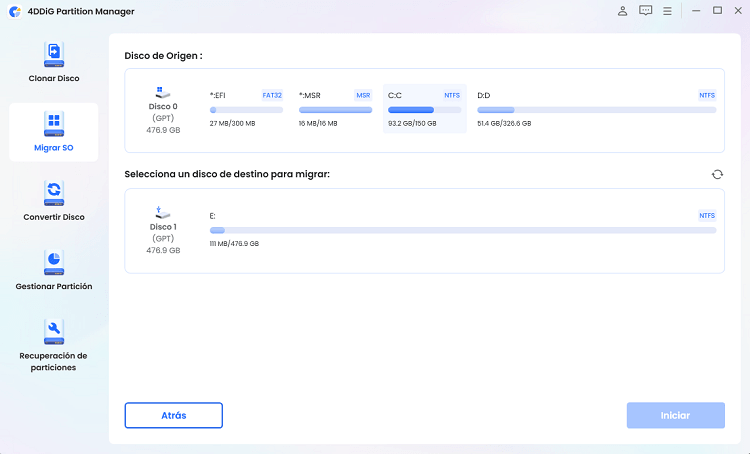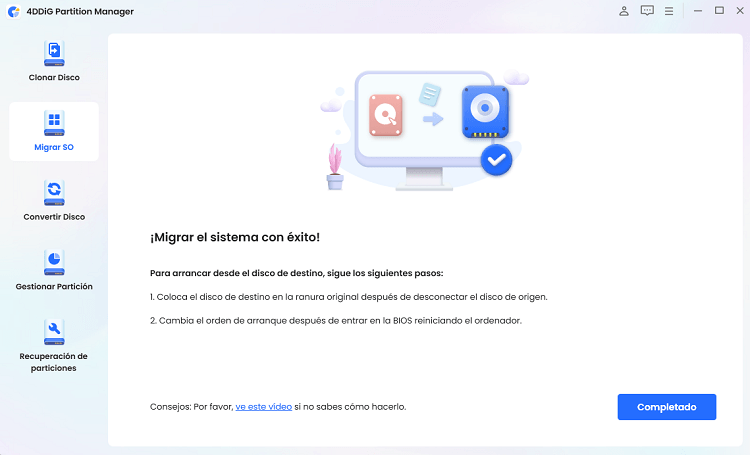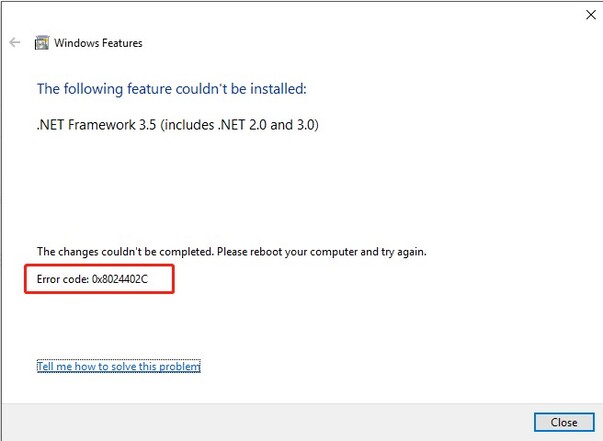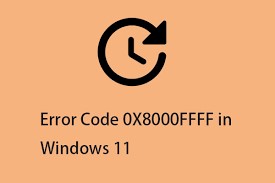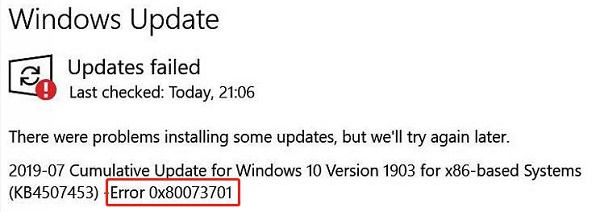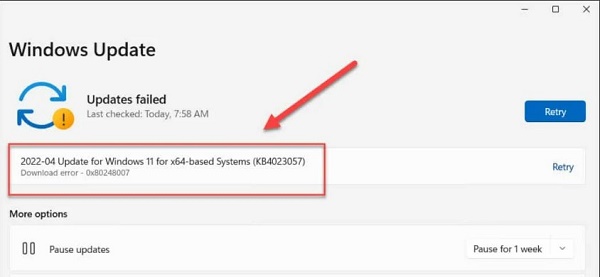¿Cómo solucionar el error 0x80246019? [Windows 11 23H2]
¿Se enfrenta al error 0x80246019 en su computadora mientras descarga un archivo ISO de Windows 10/11, una actualización o cualquier aplicación? Si es así, debe sentirse frustrado ya que este es un error realmente molesto que surge de la nada en su pantalla.
Pero no se preocupe, esta guía está aquí para ayudarle. En este artículo, vamos a discutir cómo puede deshacerse del error de descarga 0x80246019 Windows 11 en solo unos minutos con instrucciones paso a paso.
Entonces, comencemos.
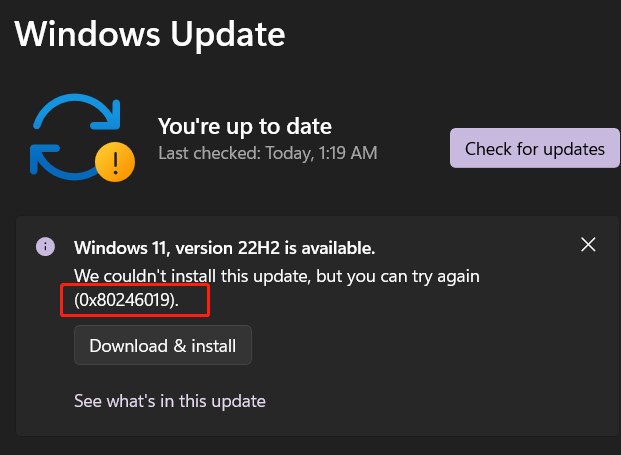
Parte 1: ¿Qué causa el error de descarga 0x80246019?
Antes de comenzar directamente a cómo solucionar el error de descarga 0x80246019, es esencial comprender primero las causas detrás de este error.
Bueno, puede haber varias razones detrás del error de descarga 0x80246019.
Los más comunes son:
- Fallo del servicio de actualización de Windows: A veces, la parte de Windows que maneja las actualizaciones se atasca o no habla correctamente con el servidor, lo que causa este error.
- Archivos de sistema dañados: Si algunos fragmentos importantes del cerebro de su computadora están dañados, puede estropear las actualizaciones y provocar este error.
- Interferencia de dispositivos periféricos: A veces, otros dispositivos conectados a su computadora, como impresoras o discos duros externos, pueden causar problemas con las actualizaciones. Si no están jugando bien, también podría desencadenar este error.
Comprender estas causas nos ayuda a encontrar la solución correcta. Ahora, analicemos cómo corregir el error de descarga de Microsoft Store 0x80246019.
Parte 2: ¿Cómo solucionar el error de descarga - 0x80246019?
Estas son las 5 soluciones fáciles de seguir que puede intentar para corregir el error de descarga 0x80246019 Windows 11/10.
Solución 1. Comprobar su software antivirus
Primero, su software antivirus podría ser sobreprotector y bloquear las actualizaciones de Windows, causando el error 0x80246019.
Así que intente deshabilitar su antivirus temporalmente para ver si resuelve el problema.
Si es así, es posible que necesite ajustar la configuración de su antivirus para permitir las actualizaciones de Windows.
Solución 2. Retirar todos los dispositivos USB innecesarios
A veces, los dispositivos USB pueden interferir con el proceso de actualización, lo que lleva al error de descarga 0x80246019. Desconecte cualquier dispositivo USB innecesario de su computadora antes de intentar actualizar.
Mantenga solo los periféricos esenciales conectados, como su teclado y mouse, e intente actualizar nuevamente.
Este simple paso podría aclarar el problema y permitir que la actualización continúe sin problemas.
Solución 3. Ejecutar el Solutor de problemas de Windows Update
Como se dijo anteriormente, una falla en la actualización de Windows puede ser la razón principal detrás del error de descarga 0x80246019. En esta situación, el solucionador de problemas de Windows Update puede ser un salvavidas.
Esta herramienta está diseñada específicamente para identificar y solucionar problemas relacionados con las actualizaciones de Windows.
Analiza su sistema en busca de posibles problemas que puedan estar obstaculizando el proceso de actualización y ofrece soluciones para resolverlos.
Para ejecutar el Solucionar problemas de Windows Update:
- Presione la tecla Windows y escriba “Solucionar problemas de configuración”, luego presione Entrar.
- Desplácese hacia abajo y seleccione “Solucionadores de problemas adicionales”.
-
Localice “Windows Update” y haga clic en el botón “Ejecutar” y siga las instrucciones para completar el proceso de solución de problemas.

La ejecución de este solucionador de problemas a menudo puede detectar y solucionar automáticamente problemas comunes, recuperando sus actualizaciones en poco tiempo.
Solución 4. Ejecutar el comando SFC /Scannow
Algunos archivos dañados de Windows también pueden causar un error de descarga 0x80246019 Windows 11. En esta situación, tendrá que reparar estos archivos. Y para eso, una práctica herramienta incorporada en Windows, el Comprobador de archivos del sistema (SFC) puede ayudarle.
A continuación, le indicamos cómo usarlo:
- Presione la tecla Windows y escriba “cmd”, luego haga clic con el botón derecho en la línea de comandos y seleccione “Ejecutar como administrador”.
-
En la ventana Command Prompt, escriba “sfc/scannow" (sin comillas) y presione Entrar.

- Deje que se ejecute el análisis y, una vez hecho, siga las instrucciones que aparecen en pantalla para solucionar cualquier problema encontrado.
Ejecutar el comando SFC puede ayudar a garantizar que sus archivos del sistema estén en buen estado, lo que podría resolver el error 0x80246019.
Solución 5. Quitar el $WINDOWS. Directorio ~BT
Si los intentos de actualización anteriores dejaron remanentes, esto también puede causar que aparezca el error de descarga 0x80246019. En este sentido, tendrá que quitar $WINDOWS. ~ Directorio BT para deshacerse de este frustrante mensaje de error.
Así es como puede hacer eso:
- Presione la tecla Windows* R para abrir el cuadro de diálogo Ejecutar.
- Escriba “%SystemDrive%” (sin comillas) y presione Entrar.
-
Busque $WINDOWS. ~Carpeta BT y elimínala. Es posible que necesite proporcionar permisos de administrador.

La eliminación de este directorio puede borrar cualquier archivo sobrante de intentos de actualización fallidos, lo que podría resolver el error de descarga 0x80246019.
Consejo adicional: Hacer una copia de seguridad de su sistema antes de cualquier actualización de Windows
Antes de actualizar su Windows, es recomendable hacer una copia de seguridad de su sistema. Si bien la mayoría de las actualizaciones se apagan sin problemas, siempre existe la posibilidad de que algo salga mal, dejándolo con un sistema que funciona mal o datos perdidos.
Al hacer una copia de seguridad de su sistema de antemano, tendrá la tranquilidad de saber que sus datos están seguros si algo sale mal durante el proceso de actualización.
Pero, ¿cómo puede hacer una copia de seguridad de su sistema? No se preocupe, 4DDiG Partition Manager está aquí para ayudarle.
Características clave:
- Migración con un solo clic del sistema operativo Windows a SSD, lo que garantiza una transición sin problemas sin necesidad de reinstalar el sistema.
- Clonación de discos y particiones para crear copias exactas de sus datos para backup o actualización a un disco duro más grande.
- Administración flexible de particiones para cambiar el tamaño, dividir, crear, eliminar y formatear particiones según sus necesidades.
- Recuperación de particiones para restaurar particiones eliminadas o perdidas, salvaguardando contra la pérdida accidental de datos.
- Convertidor de disco MBR/GPT para cambiar formatos de disco sin pérdida de datos, esencial para actualizar a Windows 11.
Así es como puede usar 4DDiG Partition Manager para hacer una copia de seguridad de su sistema:
-
Instale 4DDiG Partition Manager en su computadora y conecte una unidad externa donde tendrá que crear copias de seguridad del sistema. Ahora inicie la herramienta, seleccione la unidad recién conectada y presione el botón Inicio.
DESCARGA GRATISDescarga Segura

-
Aquí aparecerá un mensaje emergente en su pantalla con respecto a la migración de datos. Léalo detenidamente y presione el botón Seguro para continuar.

-
El proceso de copia de seguridad del sistema comenzará ahora y tendrá que esperar a que se complete el proceso. Esto puede tardar varios minutos dependiendo del tamaño de los datos, así que tenga paciencia. Una vez que se complete el proceso, presione el botón Finalizar y ya está listo para usar Windows Update.

¡Obtenga una licencia de 1 mes al instante!
Conclusión
Así es como puede corregir el error 0x80246019 en su computadora por su cuenta. Al seguir las soluciones simples proporcionadas en esta guía, puede solucionar y resolver el problema sin necesidad de amplios conocimientos técnicos o asistencia profesional.
Además, no olvide la importancia de hacer una copia de seguridad de su sistema antes de cualquier actualización de Windows. Con herramientas como 4DDiG Partition Manager, puede proteger fácilmente sus datos y garantizar un proceso de actualización sin problemas.
Descarga Segura
También te puede interesar
- Home >>
- Problemas de Windows >>
- ¿Cómo solucionar el error 0x80246019? [Windows 11 23H2]